1. 代码运行之后,在浏览器中显示系统“登录注册”页面,其中
①“登录”页面需要输入用户名、密码,选择身份(普通用户、系统管理员)后,可进行登录,用户名、密码都正确可跳转至系统“前台”主页。
②点击“注册”按钮,跳转至“注册”页面,输入用户名、邮箱、密码、确认密码,选择身份(普通用户、系统管理员),用户名作为数据库中唯一主键,不可重复,点击“注册”按钮,数据库中需更新,添加新用户信息,并跳转至“登录”页面。
2. 用户登录成功后,跳转至系统“前台”主页,在本页面须有
①跳转至“后台”页面的链接(按钮);
②课程检索框(可以根据课程名称、课程分类进行检索,并显示根据条件检索出的课程);
③左侧三个选项,分别是
“首页”(默认选中,此处显示所有课程),
“分类”(后台上传课程时设置分类名称,如计算机、软件工程,汉语言文学、网络安全等二级专业名称,点击分类,选择一个分类,可显示该分类下的所有课程),
“留言”(在此,用户可实现与系统管理员交流,系统管理员也可以在此回复)。
④课程缩略图(在此,图片上须有文字,第一行为课程名称,如数据机构、操作系统、计算机网络原理、数据库;第二行为课程教学老师名称,课程教学时间;第三行为分类名称,需要单独框出;图片以及相关内容由后台管理员上传课程时负责填写选择,此处只负责显示即可)。
⑤点击某一课程缩略图,跳转至课程详情界面,可查看课程相关介绍,如课程名称、作者、相关内容,课程上传时填写即可,此处只负责显示。页面最下方设置评论区,用户可再次发表个人评论,管理员可进行回复。
⑥前台页面范例如技术栈
用户在系统前台“后台主页”按钮后,跳转至系统“后台”主页,在本页面须有通过左侧标签选择相应界面的功能,分别是
(1)后台首页,在此界面,显示几个快捷框,分别有①新增课程(点击可跳转至界面(2));②总课程数(需显示系统内现有课程总数量);③分类数量(需显示系统内现有分类的数量)。示例如下,
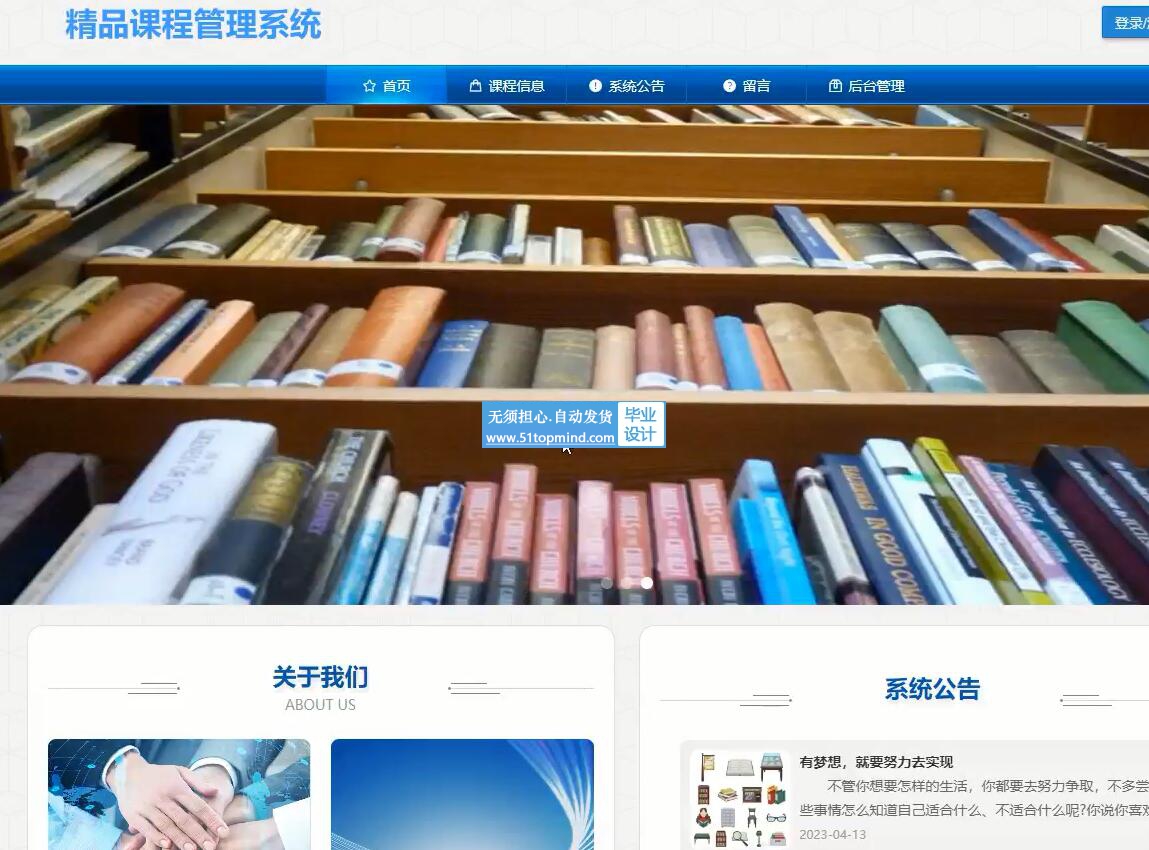
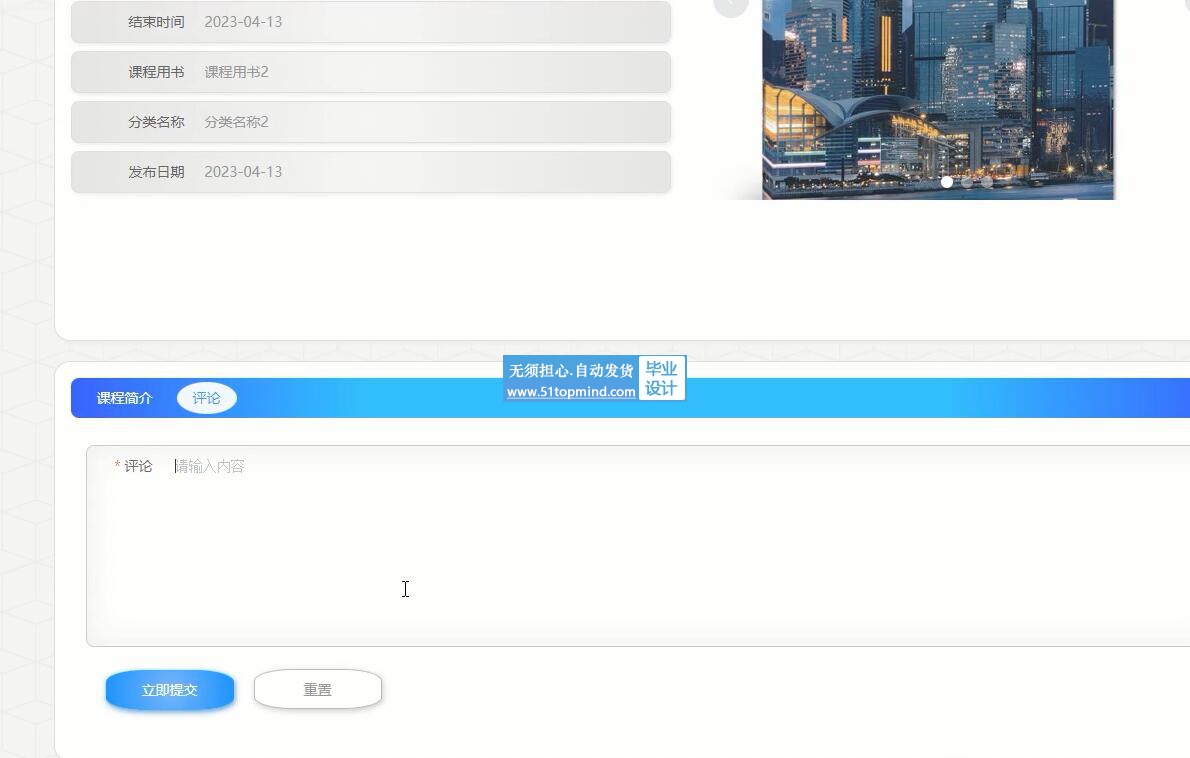
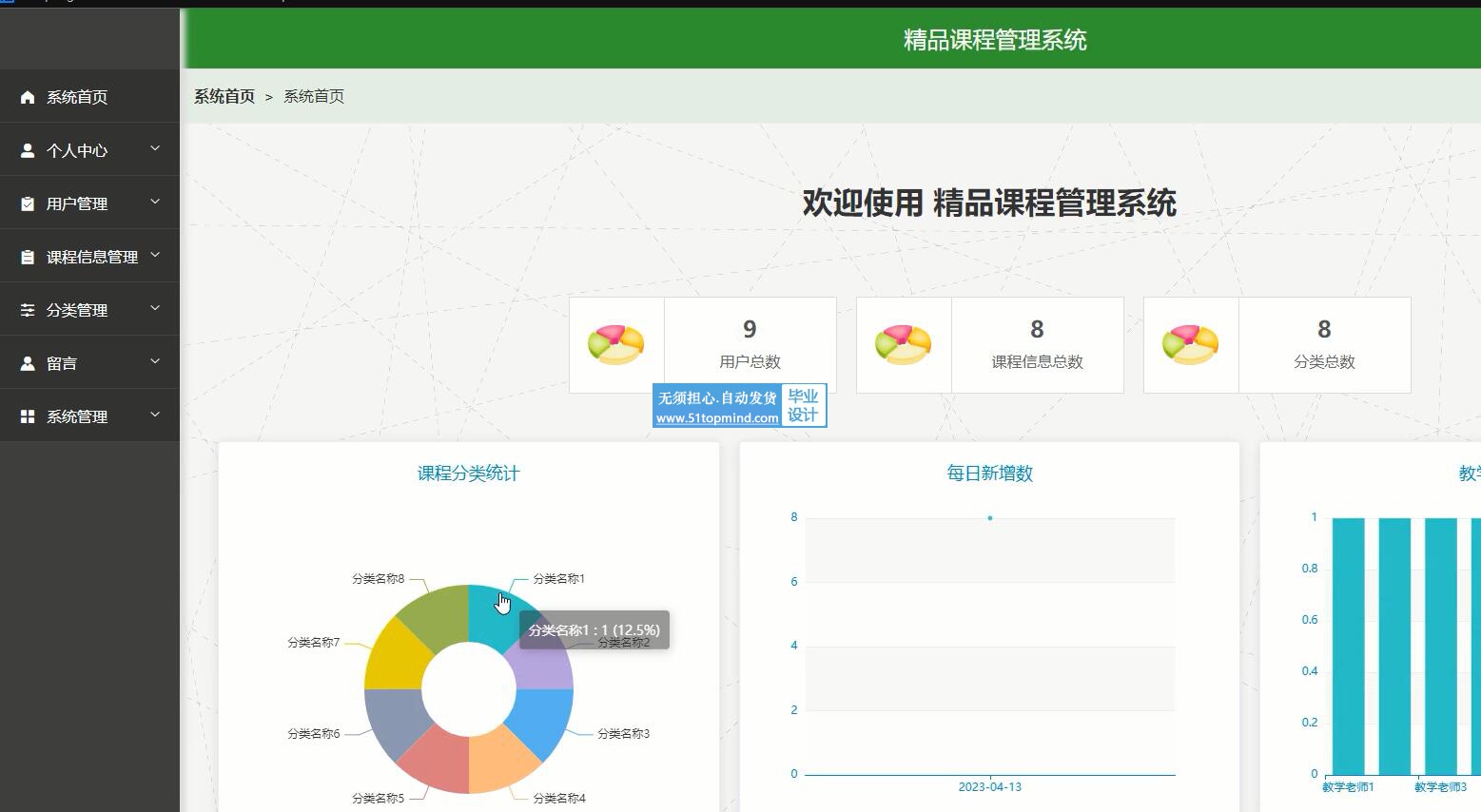

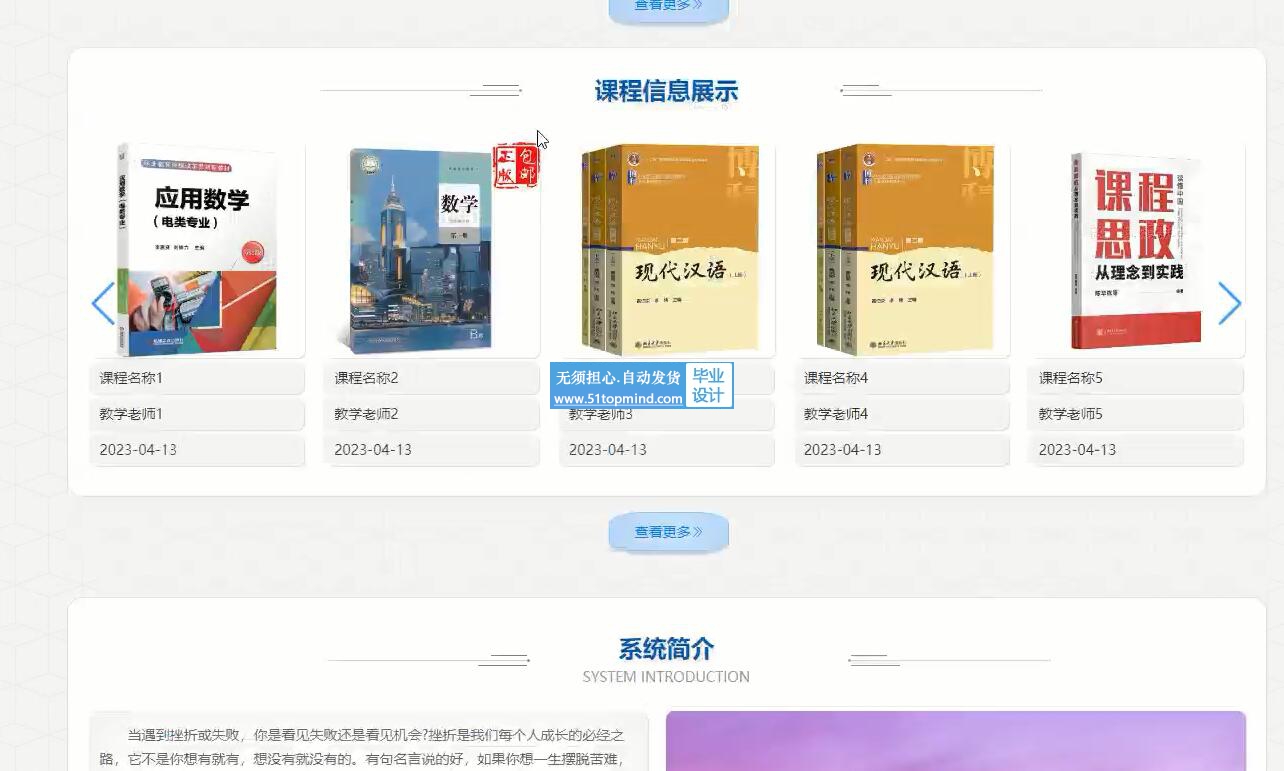
(2)新增课程。普通用户不可操作,只有管理员可以新增课程。
在本界面,管理员可填写课程标题、课程教学老师、课程教学(年月日-年月日)、课程用书,填写分类,上传课程缩略图,填写课程教学老师简介,填写课程简介,点击“上传”按钮,数据库添加相应记录,即可将课程上传至系统,并在系统前台显示。示例如下,
(3)课程管理。普通用户不可操作,只有管理员可以操作。
在本界面,将显示所有已上传课程的信息列表,管理员可执行“编辑”和“删除”操作。课程信息列表分别包括,课程ID(系统按照上传时间自动生成)、课程名称、课程教学老师、课程教学(年月日-年月日)、课程用书、分类、操作(编辑、删除)。点击“编辑按钮”,界面跳转到界面(2),由管理员再次编辑,数据库自动刷新。点击“删除”,弹出是否确认删除提醒,再次确认后才执行删除操作,并在数据库中删除相应数据。示例如下,
(4)分类管理。普通用户不可操作,只有管理员可以操作。
在本界面,管理员可以查看分类列表,列表中显示已设置的分类,包括分类名称、课程数量、操作(修改和删除),管理员还可以对已设置分类进行“修改”和“删除”。执行修改操作,直接在表中修改即可。执行删除操作,弹出是否确认删除提醒,再次确认后才执行删除操作。示例如下,
(5)用户管理。普通用户不可操作,只有管理员可以操作。
在本界面,管理员可以对系统内所有已注册用户进行操作(“删除”和“修改”)。用户列表用户名、邮箱、密码、身份(普通用户:user;管理员:administrator)、操作(“修改”和“删除”)。执行“修改”操作,直接在本页面内操作;执行“删除”操作,弹出是否确认删除提醒,再次确认后才执行删除操作。注意:管理员不可修改其他管理员的用户信息,管理员不可删除自己以及其他管理员的用户信息,系统管理员信息删除权限由系统开发者管理。示例如下,
(6)评论管理。
在此界面,评论详情列表,分别包括评论内容,评论课程,评论用户,评论信息,操作(删除)。
①用户可以看到自己在系统前台课程详情下的发布的评论,可进行删除操作,直接删除,无需提醒。
②管理员可以看到系统前台所有课程详情下的发布的评论,可以执行删除操作,直接删除,无需提醒。示例如下,
(7)信息维护。
在本界面,普通用户仅能够修改自己的个人信息,如邮箱、密码、联系方式等(用户名不可修改,仅系统管理员在用户管理页面可操作),管理员可在此修改管理员账号本身的信息,如邮箱、密码、联系方式等。输入相关信息,点击“确认修改”,数据库记录更新后即可修改成果。修改密码后,页面跳转到“登录”页面,用户需重新登录。
(8)退出登录
点击“退出登录”按钮,系统跳转至“登录”页面。
3.